
Ние препоръчваме: Нулиране на поща и календар в Windows 10
В операционната система Windows 10 повече от две дузини нови приложения. Поща и календар, магазин, будилник и часовник, калкулатор, Groove Music, време, карти и снимки са най-популярните приложения, предлагани с Windows 10.
Преди това, ако приложението не се е отворило или не е работило правилно, имахме много малко възможности за решаване на проблема. Можем да преинсталираме магазина и други предварително инсталирани приложения в Windows 10, но процесът отнема много време и не винаги дава резултати.
Значителен брой потребители на компютър, които са се сблъскали с различни проблеми при отваряне или използване на приложения за Windows 10, поискаха от Microsoft да предостави опция за нулиране на настройките на приложението на Windows 10, така че повечето проблеми да бъдат разрешени чрез нулиране на приложението, без да се налага да го инсталирате отново..
Като се започне от Актуализация на годишнината на Windows 10 (монтаж освободен на 2 август 2016 г.) Можете да нулирате приложението, ако то не се отвори или не работи правилно. Добрата новина е, че не е необходимо да използвате PowerShell или командния ред, за да нулирате приложенията. Нулирането може да се направи от приложението Опции за Windows.
Вградени приложения за Windows 10, които могат да бъдат нулирани.
Да, можете да нулирате повечето приложения, които се предлагат в комплект с Windows 10. По-долу има приложения, които можете да нулирате:
- Будилник и часовник
- магазин
- фотографии
- Съединител на приложението
- калкулатор
- камера
- Кино и телевизия
- Groove Music
- Поща и календар
- карта
- съобщения
- Колекция на пасианси на Microsoft
- Microsoft WiFI
- Платен Wi-Fi и клетъчни данни
- хора
- Телефонен номер
- Телефон спътник
- Забележки
- спорт
- люшкане
- Времето
- Xbox
- OneNote
- 3D Builder
- Запис на глас
- Първи стъпки
- Skype
- Инсталатор на приложение
Ръководство за нулиране на приложение в Windows 10
Следвайте стъпките по-долу, за да нулирате приложението си в Windows 10.
Стъпка 1: Отворете приложението Опции за Windows. Това може да стане като щракнете върху иконата в менюто "Старт" или едновременно Win + i.
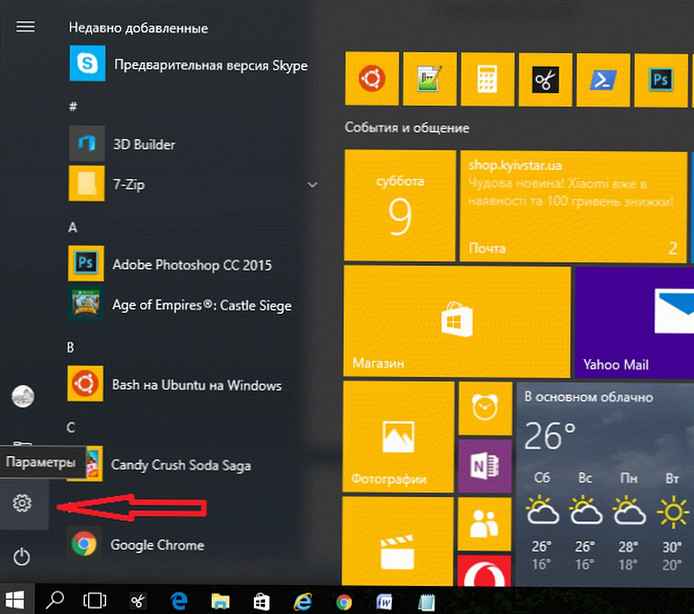
Стъпка 2: Кликнете върху иконата приложения, и след това щракнете Приложения и функции, за да видите всички инсталирани приложения, както и класическите настолни програми.
Стъпка 3: Кликнете върху приложението, чиито настройки искате да нулирате, за да видите връзката Допълнителни опции. Кликни върху нея.
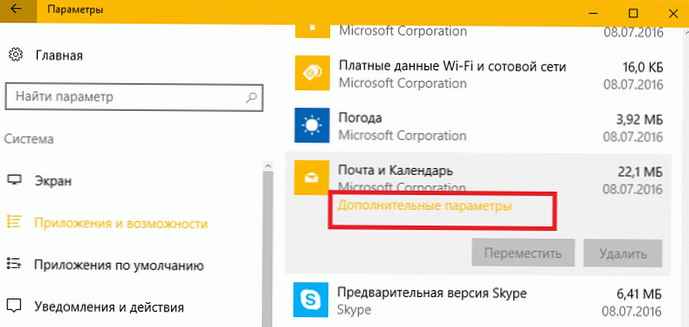
Стъпка 4: Накрая кликнете върху малкия бутон нулиране. Когато щракнете върху бутона, се появява малък диалогов прозорец със съобщение „Това действие ще изтрие трайно данните за приложението на това устройство, включително настройки и данни за регистрация.“. Натиснете бутона нулиране в диалоговия прозорец, който се отваря, за да нулирате приложението.
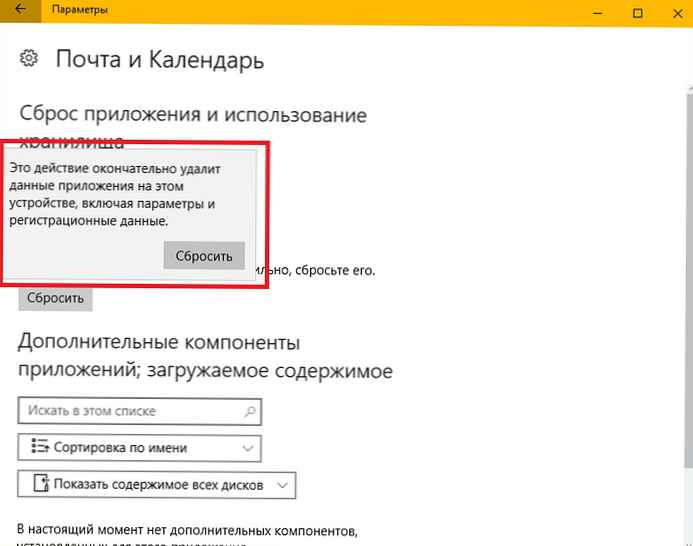
Настройката на приложението е извършена!
Успех!











